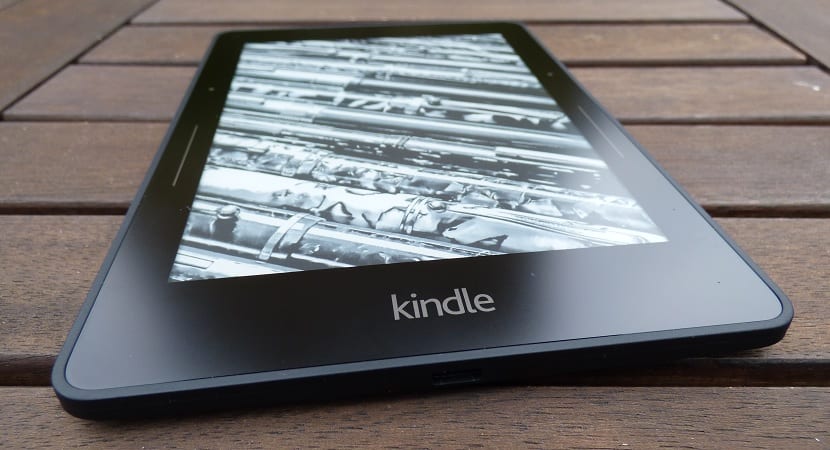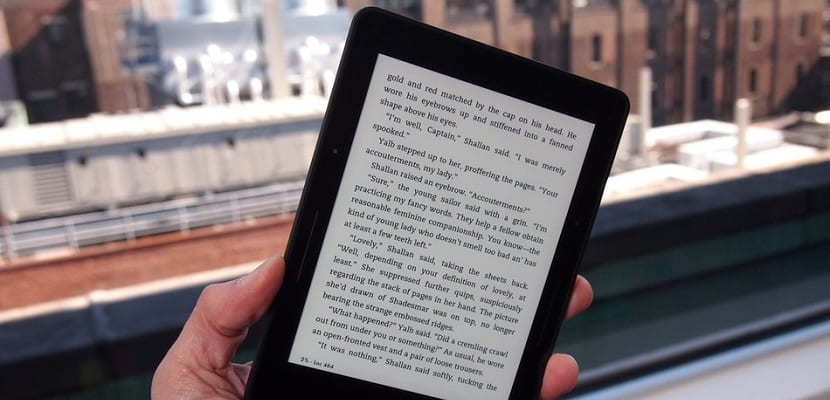วันนี้ Amazon Kindle พวกเขาเกือบจะเป็น eReaders หรือหนังสืออิเล็กทรอนิกส์ที่ได้รับความนิยมมากที่สุดในตลาดด้วยการออกแบบที่ซับซ้อนมากขึ้นลักษณะและข้อกำหนดของพวกเขา แต่เหนือสิ่งอื่นใดและในกรณีส่วนใหญ่ต้องขอบคุณราคา ขณะนี้ในตลาดมีอุปกรณ์ตระกูลใหญ่ที่พร้อมใช้งานสำหรับผู้ใช้เกือบทุกคนและมีฟังก์ชั่นและคุณสมบัติที่หลากหลายซึ่งคุณสามารถเลือกได้ตามความสะดวกของคุณ
หากคุณมี Kindle Oasis, Kindle Voyage, Kindle Paperwhite, Kindle พื้นฐานหรือแม้แต่ Kindle อื่น ๆ ที่ Amazon เปิดตัวตลอดประวัติศาสตร์วันนี้เราจะแสดงให้คุณเห็น 5 เคล็ดลับที่น่าสนใจเพื่อใช้ประโยชน์สูงสุดจาก Kindle ของคุณ จาก Amazon และคุณยังสามารถใช้ประโยชน์จากมันได้อย่างยอดเยี่ยมไม่เพียง แต่อ่านหนังสือดิจิทัลต่างๆ
ส่งหน้าเว็บไปยัง Kindle ของคุณ
ตั้งแต่ฉันซื้ออุปกรณ์ Kindle เมื่อไม่กี่ปีที่ผ่านมาหนึ่งในตัวเลือกที่ฉันชอบมากที่สุดคือความสามารถ ส่งหน้าเว็บไปยังอุปกรณ์ Amazon ของฉันจากสมาร์ทโฟนของฉันหรือแม้แต่จากคอมพิวเตอร์ของฉันเพื่ออ่านในภายหลัง
หลายต่อหลายครั้งในระหว่างวันฉันส่งบทความที่ฉันสนใจไปอ่านเมื่อฉันนอนลงบนโซฟาทุกคืนและที่ที่ฉันสามารถอ่านได้อย่างสบายใจโดยไม่ละสายตาและเหนือสิ่งอื่นใดด้วยความเงียบสงบ
เพื่อให้สามารถใช้เคล็ดลับนี้สิ่งที่คุณต้องทำคือติดตั้งส่วนขยาย ส่งไปยัง Kindle ในเบราว์เซอร์ Google Chrome ของคุณ แน่นอนว่าเพื่อให้สามารถอ่านบทความที่ส่งไปยัง Kindle ของคุณคุณต้องเชื่อมต่อกับเครือข่ายของเครือข่ายและซิงโครไนซ์เพื่อให้ได้รับข่าวสารทุกวัน
ดาวน์โหลด - ส่งไปยัง Kindle
ส่งหนังสือดิจิทัลไปยัง Kindle ของคุณทางอีเมล
Amazon Kindle เป็นหนึ่งในอุปกรณ์ไม่กี่อย่างในตลาดที่ไม่ใช้รูปแบบ epub สำหรับหนังสือดิจิทัลโดยเลือกใช้ AZQ มาตั้งแต่ไหน แต่ไรแล้ว สิ่งนี้ทำให้เกิดความไม่สะดวกในการแปลง eBooks ในหลาย ๆ ครั้งเพื่อให้สามารถเพลิดเพลินบนอุปกรณ์ของเราจาก บริษัท ที่นำโดย Jeff Bezos
ในการทำเช่นนั้นมีตัวเลือกมากมายเช่น Calibre แต่ยังมีความเป็นไปได้ในการส่งหนังสือหรือเอกสารใด ๆ ผ่านอีเมลของเราเองซึ่งได้รับการแปลงเป็นรูปแบบที่รองรับ Kindle หากคุณต้องการดำเนินการตามเคล็ดลับนี้คุณเพียงแค่แนบและส่งไปยังที่อยู่อีเมลที่ Kindle แต่ละเครื่องกำหนดให้และคุณสามารถค้นหาข้อมูลในอุปกรณ์ของคุณหรือจากเว็บไซต์ Amazon จากที่ที่คุณสามารถจัดการ อุปกรณ์
ให้ยืมหนังสือดิจิทัลกับใครก็ได้ที่คุณต้องการ
หากคุณคิดว่าเป็นเพราะคุณมี Kindle คุณจะไม่สามารถฝาก eBooks ของคุณให้กับเพื่อนหรือสมาชิกในครอบครัวได้ประเภทที่ไม่สามารถคืนหนังสือให้คุณหรือคืนให้คุณได้หลายปีหลังจากที่คุณให้ยืม พวกเขาคุณคิดผิดมาก และนั่นก็คือ จาก e-book ของ Amazon เราสามารถยืมหนังสือดิจิทัลให้เพื่อนหรือสมาชิกในครอบครัวได้โดยไม่มีปัญหาใด ๆ แม้ว่าจะไม่ใช่เรื่องง่ายราวกับว่าเป็นหนังสือในรูปแบบทางกายภาพ
ในการให้ยืมหนังสือหนังสือจะต้องรวมอยู่ในรายการที่ Amazon มีให้สำหรับผู้ใช้ทุกคนและรวมอยู่ในบริการ«เปิดใช้งานการให้ยืม» หนังสือใด ๆ ที่มีข้อความนี้สามารถยืมได้เป็นเวลาสองสัปดาห์และไม่เสียค่าใช้จ่ายใด ๆ กู้เงินมาจากเพจ จัดการ Amazon Kindle ของคุณซึ่งคุณจะต้องระบุหนังสือที่คุณต้องการให้ยืมและใครที่คุณต้องการทิ้งไว้สองสามสัปดาห์
Amazon ได้ประกาศแล้วว่ากำลังดำเนินการสร้างหนังสือดิจิทัลทั้งหมดที่ยืมให้เพื่อนหรือสมาชิกในครอบครัวแม้ว่าในขณะนี้ดูเหมือนว่าจะยังมีเวลาอีกนานที่จะเกิดขึ้นอย่างน้อยก็ในทางกฎหมาย
จับภาพหน้าจอบน Kindle ของคุณ
หนึ่งในเทคนิคที่น่าสนใจที่สุดที่เรามีใน Kindle ของเราและผู้ใช้หลายคนไม่ทราบโดยสิ้นเชิงคือสามารถถ่ายภาพหน้าจอที่ช่วยให้เราสามารถบันทึกหน้าเฉพาะของหนังสือที่เรากำลังอ่านได้ ตลอดไป.
ขึ้นอยู่กับรุ่นของ Kindle ที่เรามีไว้ในครอบครองภาพหน้าจอจะทำไม่ทางใดก็ทางหนึ่ง ในแบบฟอร์มสรุปด้านล่างเราจะแสดงไฟล์ วิธีถ่ายภาพหน้าจอบน Amazon eReader เวอร์ชันต่างๆ;
- Kindle ดั้งเดิม, Kindle 2, Kindle DX และ Kindle พร้อมคีย์บอร์ด: ในการถ่ายภาพหน้าจอเราต้องกดแป้น Alt-Shift-G ค้างไว้
- จุด 4: กดปุ่มโฮมและปุ่มคีย์บอร์ดค้างไว้พร้อมกัน
- จุดสัมผัส: ก่อนอื่นเราต้องกดปุ่มเริ่มต้นค้างไว้จากนั้นแตะที่หน้าจอเพื่อรับภาพหน้าจอ
- Paperwhite จุด, จุด (2014)อุปกรณ์ทั้งสองนี้ไม่มีปุ่มทางกายภาพดังนั้น Amazon จึงต้องคิดหาวิธีอื่นในการถ่ายภาพหน้าจอ หากเราต้องการภาพของสิ่งที่เราเห็นบนหน้าจอก็เพียงพอที่จะกดสองมุมที่ตรงกันข้ามกันของหน้าจอ
- จุดการเดินทาง: เราสามารถจับภาพหน้าจอใน Paperwhite ได้โดยแตะที่มุมตรงข้ามสองมุมพร้อมกันของหน้าจอ
- Kinda Oasis: ภาพหน้าจอจะทำเหมือนกับบน Voyage โดยการแตะที่มุมตรงข้ามทั้งสองของหน้าจอพร้อมกัน
รีเซ็ตตัวนับเวลาที่เหลือสำหรับหนังสือ
ข้อดีอย่างหนึ่งที่นำเสนอโดยหนังสืออิเล็กทรอนิกส์ส่วนใหญ่ในตลาดรวมถึง Kindle คือไฟล์ ความเป็นไปได้ที่จะเห็นตลอดเวลาและในขณะที่เรากำลังอ่านเวลาและหน้าที่เราต้องอ่านหนังสือให้จบ. การแสดงหน้าที่เราต้องใช้ในการจบหนังสือนั้นไม่ซับซ้อนเกินไปสำหรับอุปกรณ์ใด ๆ แต่การคำนวณเวลาที่เราต้องใช้ในการทำหนังสือให้เสร็จนั้นเป็นสิ่งที่ง่ายน้อยกว่า
Kindle ที่จะแสดงให้เราเห็นในครั้งนี้ขึ้นอยู่กับความเร็วในการอ่านและอัลกอริทึมอื่น ๆ ที่แทบไม่มีใครเข้าใจยกเว้นเราจินตนาการถึงนักพัฒนา Amazon ที่แปลกประหลาด น่าเสียดายที่มักใช้งานได้ไม่ดีนักใน eBooks บางเล่มโดยเฉพาะอย่างยิ่งที่ซื้อนอก Amazon
โชคดีที่ไม่มีปัญหามากเกินไปในการเริ่มต้นบัญชีนี้ใหม่นับจากเวลาที่เราเหลืออยู่จนถึงตอนท้ายของหนังสือ ในการดำเนินการนี้เราจะต้องเปิดเครื่องมือค้นหาของ Kindle ของเราซึ่งหากคุณไม่เคยใช้มาก่อนจะอยู่ที่ด้านบนของหน้าจอแล้วพิมพ์ "; ReadingTimeReset" ตามอัฒภาคเริ่มต้นและตัวพิมพ์ใหญ่.
ไม่ต้องกังวลว่าจะไม่มีข้อความหรือผลลัพธ์ปรากฏขึ้นเนื่องจากจะไม่มีอะไรปรากฏขึ้น แต่ตัวนับจะถูกรีเซ็ตซึ่งเป็นสิ่งที่เราต้องการทำ
เคล็ดลับเหล่านี้ช่วยให้คุณบีบได้มากขึ้นอีกเล็กน้อยหากอุปกรณ์ Kindle ของคุณเหมาะสมหรือไม่?.